什么是网络协议?网络协议指的是计算机网络中互相通信的对等实体之间交换信息时所必须遵守的规则的集合,是网络上所有设备(网络服务器、计算机及交换机、路由器、防火墙等)之间通......
如何将网页内容保存为PDF及为PDF创建多级书签
当你觉得某网页上的内容很不错,想保存下来,另存为下来的时候,存的是 html 页面,存的内容比较多,不好。下面介绍保存为PDF 的方法。
1、Chrome 浏览器
通过下图的方法打开打印页面或者通过右键上面的 “打印(P)...” 来打开打印页面。
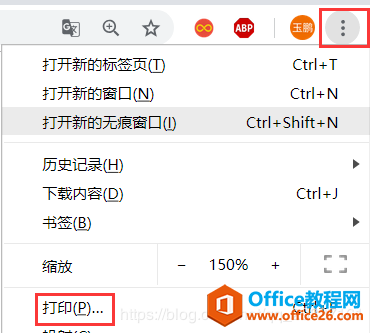
选择 “更改..” -->另存为PDF(推荐)/ Microsoft Print to PDF -->“保存”
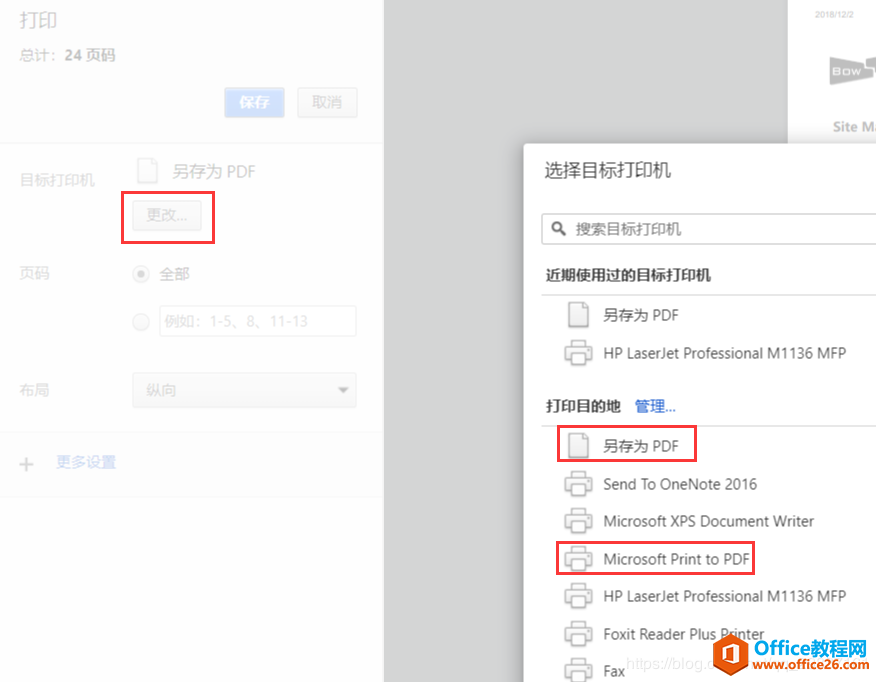
2、Firefox 浏览器
通过下图的方法打开打印页面
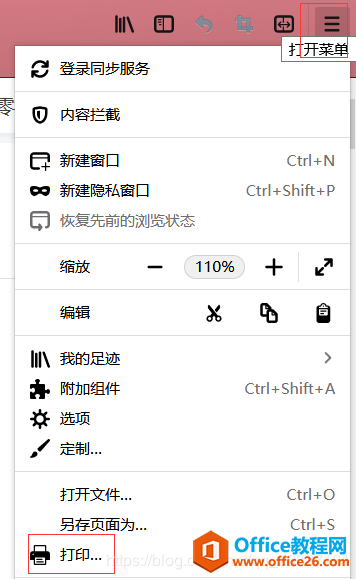
打印(P)... --> Microsoft Print to PDF -->确定
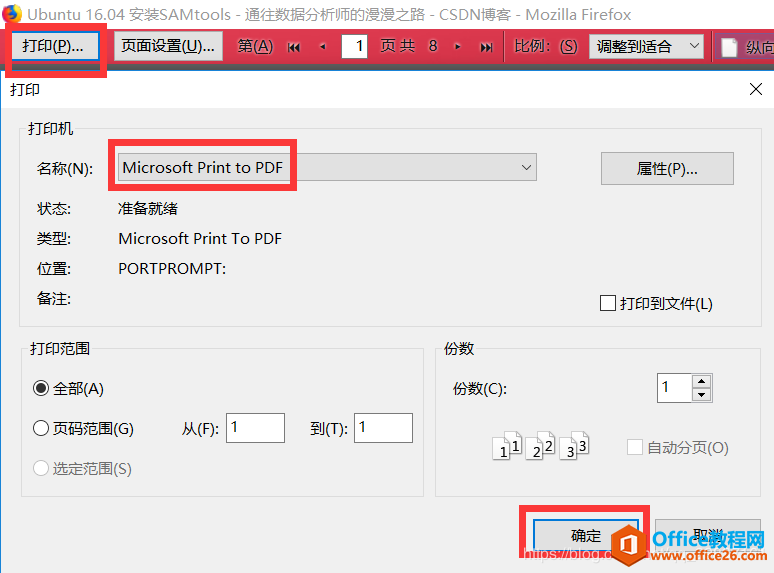
3、为 PDF 创建多级书签
我用的是 福昕pdf阅读器领鲜版,方法是针对这个PDF阅读器的。(图是从网上copy来的,自己懒得截了)
①添加一个书签
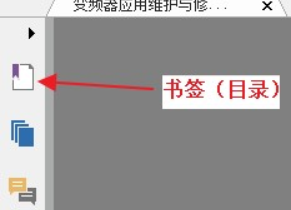
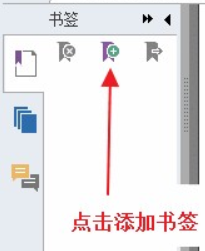
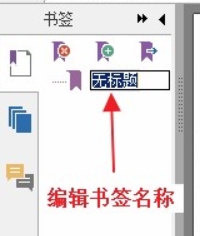
②给书签排序
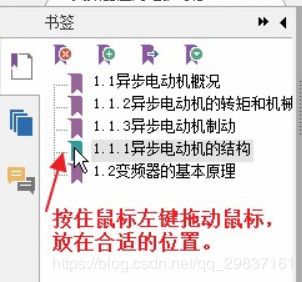
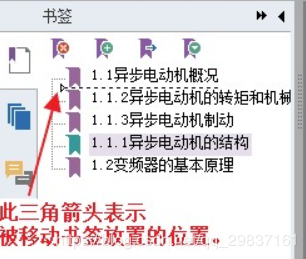
③创建子书签
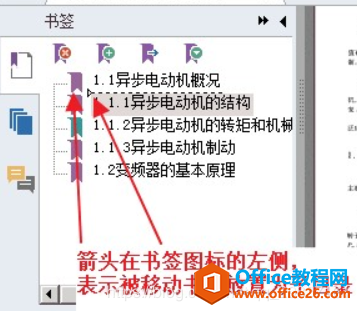
与给书签排除的差别在于:前者是同级的,所以平移。创建子书签是往父书签的左下方移动来创建的。
标签: PDF创建多级书签
相关文章
- 详细阅读
-
区块链核心技术体系架构的网络层主要包括什么详细阅读
区块链核心技术体系架构的网络层主要包括:A、网络管理B、P2P网络C、HTD、发现节点E、心跳服务网络管理网络管理包括对硬件、软件和人力的使用、综合与协调,以便对网络资源进行监视......
2022-04-28 328 区块链核心技术
-
软件调试的目的是什么详细阅读

软件调试的目的是:改正错误。软件调试的概念软件调试是泛指重现软件缺陷问题,定位和查找问题根源,最终解决问题的过程。软件调试通常有如下两种不同的定义:定义1:软件调试是为了......
2022-04-28 359 软件调试
- 详细阅读
- 详细阅读
